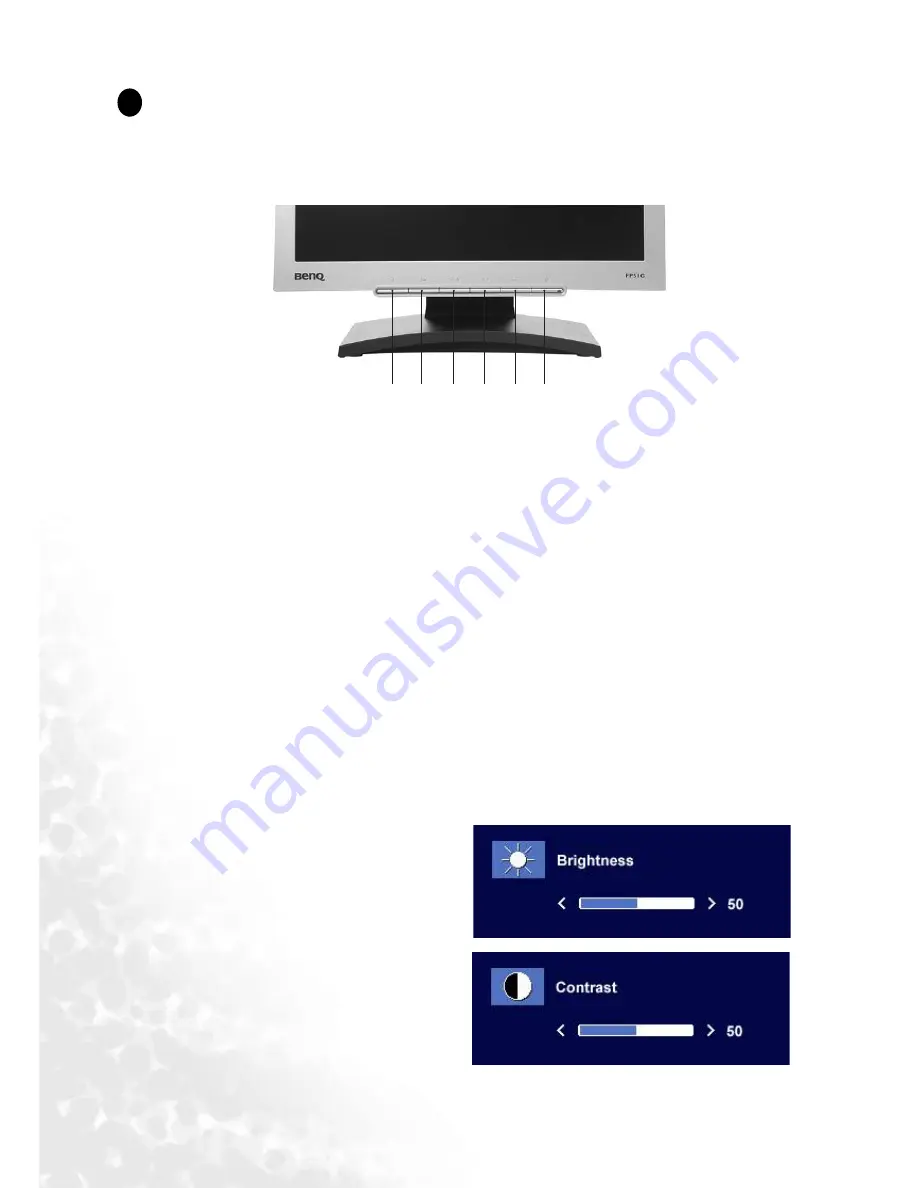
20
Cómo ajustar el monitor
Cómo ajustar el monitor
Descripción del Panel de control (Control Panel)
Existen 6 teclas que permiten al usuario controlar el monitor: “
iKey
”, “Exit”, “Enter”, las teclas “<”
y “>” y el interruptor de encendido. A continuación, se describen cada una de estas teclas.
1. “
ikey
”: permite ajustar automáticamente la posición vertical y horizontal, la fase y la frecuencia de
píxel.
2. Tecla “Exit”: permite volver al menú anterior o salir de la OSD.
3. Tecla
W
(izquierda): para realizar ajustes a la izquierda/reducir. La tecla izquierda es la tecla de
acceso rápido a la función de contraste.
4.
Tecla
X
(derecha): para realizar ajustes a la derecha/aumentar. La tecla derecha es la tecla de
acceso rápido a la función de brillo.
5. Tecla “Enter”: activa la OSD, permite acceder a submenús, seleccionar elementos y confirmar la
selección.
6. Botón de encendido “Power”: permite encender y apagar el monitor.
Modo de teclas de acceso rápido
Tecla de acceso rápido de brillo y contraste
8
1 2 3 4 5 6
Pulse
X
para acceder al menú Brillo, pulse las
teclas
W
o
X
para ajustar el grado de brillo y
pulse “Exit” para salir de la OSD.
Pulse
W
para acceder al menú Contraste, pulse
las teclas
W
o
X
para ajustar el grado de
contraste y pulse “Exit” para salir de la OSD.












































